- Платы Ардуино
- Обучение Ардуино
- Мой блог
- Уроки
- Урок № 1 "Пишем свой первый скетч"
- Урок № 2 "Подключение фоторезистора"
- Урок № 3 "Подключение пищалки(BUZZER)
- Урок № 7 "Модуль часов RTC DS3231"
- Урок № 8 - "Шаговый двигатель 28BYJ-48"
- Урок № 10 - "ИК пульт на Ардуино"
- Урок № 11- "Сканер отпечатка пальца"
- Урок № 12- "Датчик наклона SW-200D"
- Урок № 13- "Гирлянда светодиодная WS2812b"
- Книги
- Мой YOUTUBE
Установка и Управление библиотеками в Arduino IDE
Установка и Управление библиотеками в Arduino IDE
Установка библиотек в Arduino IDE - это важная часть процесса разработки проектов.
Однако управление библиотеками также играет ключевую роль, особенно при обновлениях или удалении устаревших библиотек.
В этой статье мы рассмотрим, как управлять библиотеками в Arduino IDE, включая обновление и удаление.
Шаг 1: Открытие Arduino IDE
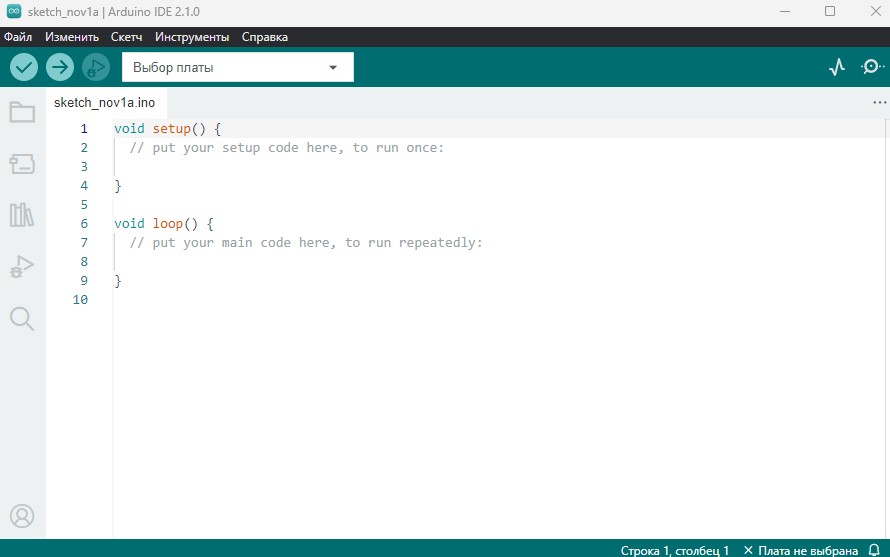
Прежде чем мы перейдем к управлению библиотеками, убедитесь, что Arduino IDE открыта на вашем компьютере.
Шаг 2: Менеджер библиотек
Arduino IDE предоставляет удобный способ управления библиотеками с помощью встроенного "Менеджера библиотек". Чтобы открыть его, перейдите в меню "Скетч" (Sketch) и выберите "Включить библиотеку" (Include Library). Затем выберите "Управлять библиотеками" (Manage Libraries).
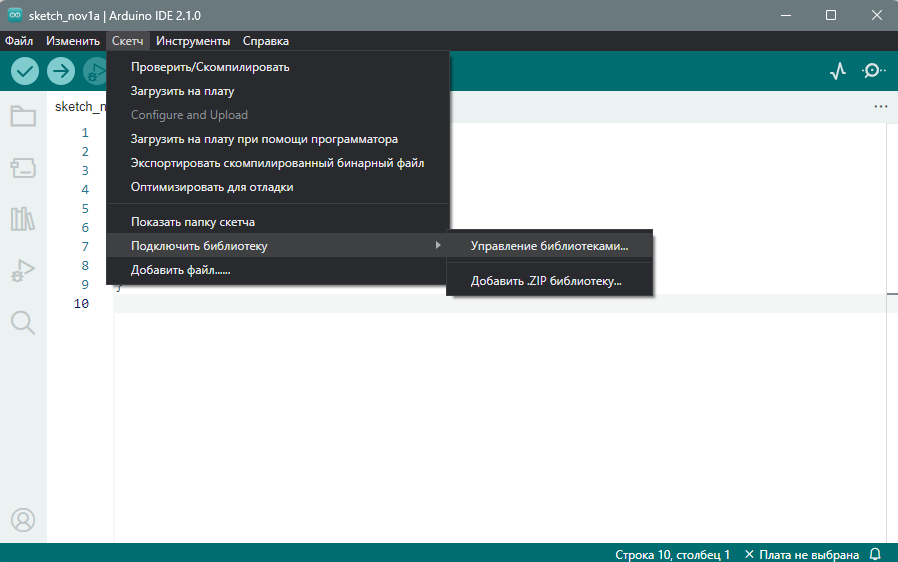
Управление библиотеками
Шаг 3: Поиск библиотеки
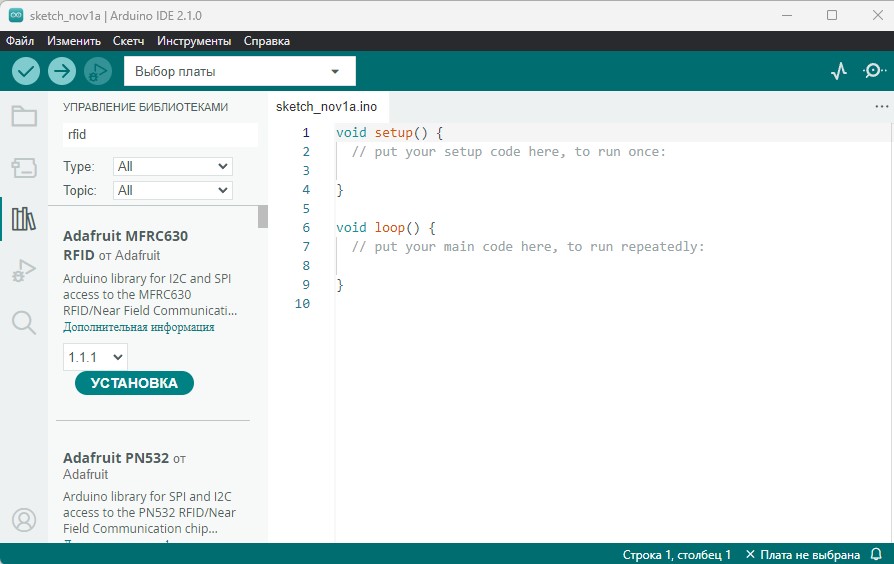
В менеджере библиотек вы можете найти необходимые библиотеки, используя поиск. Просто введите ключевые слова или название библиотеки в строке поиска.
Шаг 4: Установка библиотеки
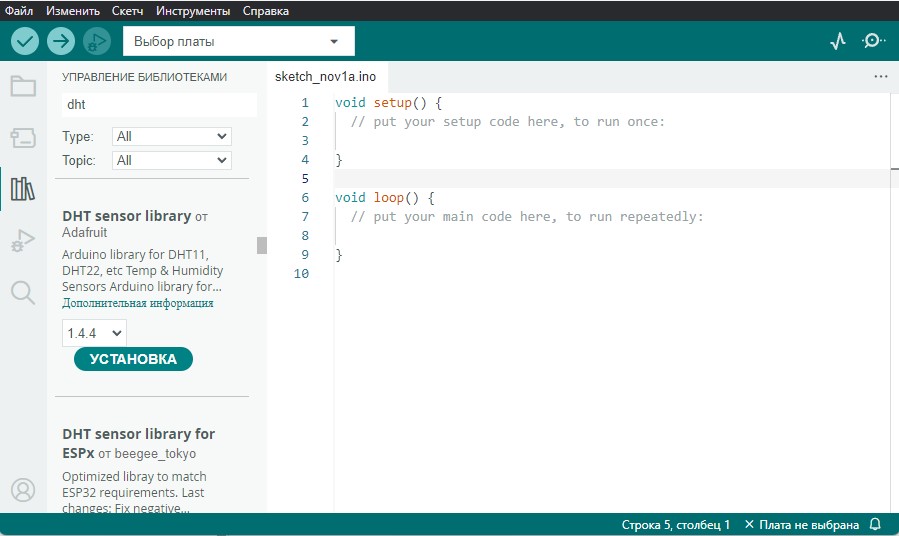
Чтобы установить библиотеку, найдите ее в списке и нажмите на кнопку "Установить" (Install). Arduino IDE загрузит и установит выбранную библиотеку. После установки библиотека будет доступна для использования в ваших проектах.
Шаг 5: Обновление библиотеки
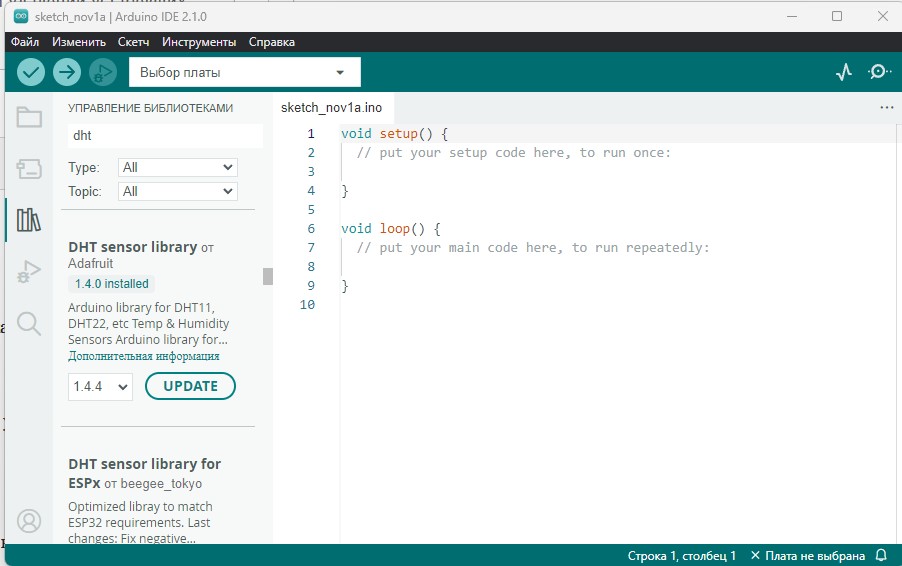
Иногда разработчики выпускают новые версии библиотек с исправлениями ошибок и улучшениями. Чтобы обновить установленную библиотеку до последней версии, перейдите во вкладку "Установленные" (Installed) в менеджере библиотек.
Управление библиотеками
Найдите установленную библиотеку, выберите "Обновить" (Update) и подождите, пока Arduino IDE загрузит новую версию библиотеки. Обратите внимание, что для обновления библиотеки вам потребуется подключение к Интернету.
Шаг 6: Удаление библиотеки
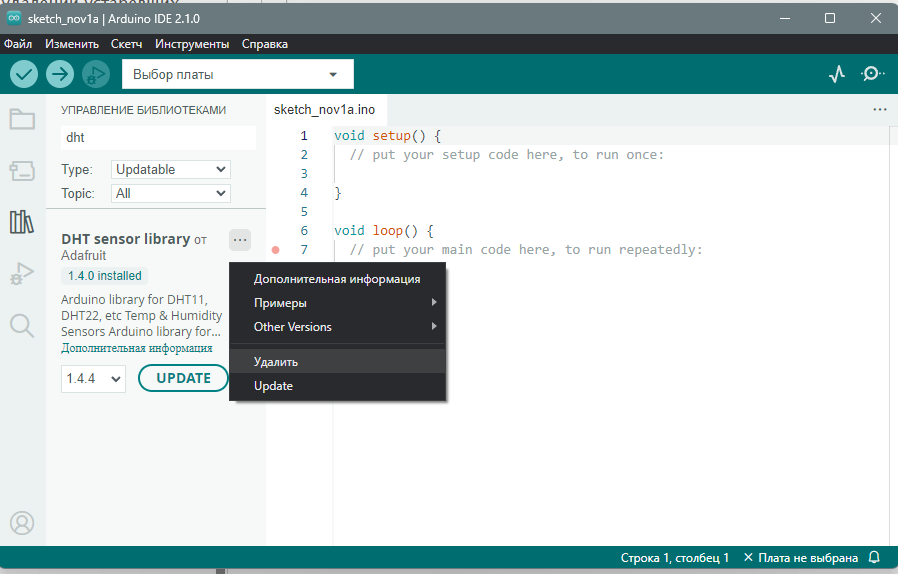
Если у вас есть старые или неиспользуемые библиотеки, вы можете их удалить. Во вкладке "Установленные" (Installed) менеджера библиотек найдите библиотеку, которую хотите удалить. Выберите "Удалить" (Remove) и подтвердите действие.
Заключение
Управление библиотеками в Arduino IDE - важная часть работы с микроконтроллерами Arduino. Этот процесс позволяет вам легко добавлять, обновлять и удалять библиотеки, что делает разработку проектов более удобной и эффективной.
Надеюсь, что эта статья помогла вам разобраться в процессе управления библиотеками в Arduino IDE.
Дополнительные материалы по теме
arduino ide 1.8.13 библиотеки
arduino 1.8.13 windows. Установка arduino ide